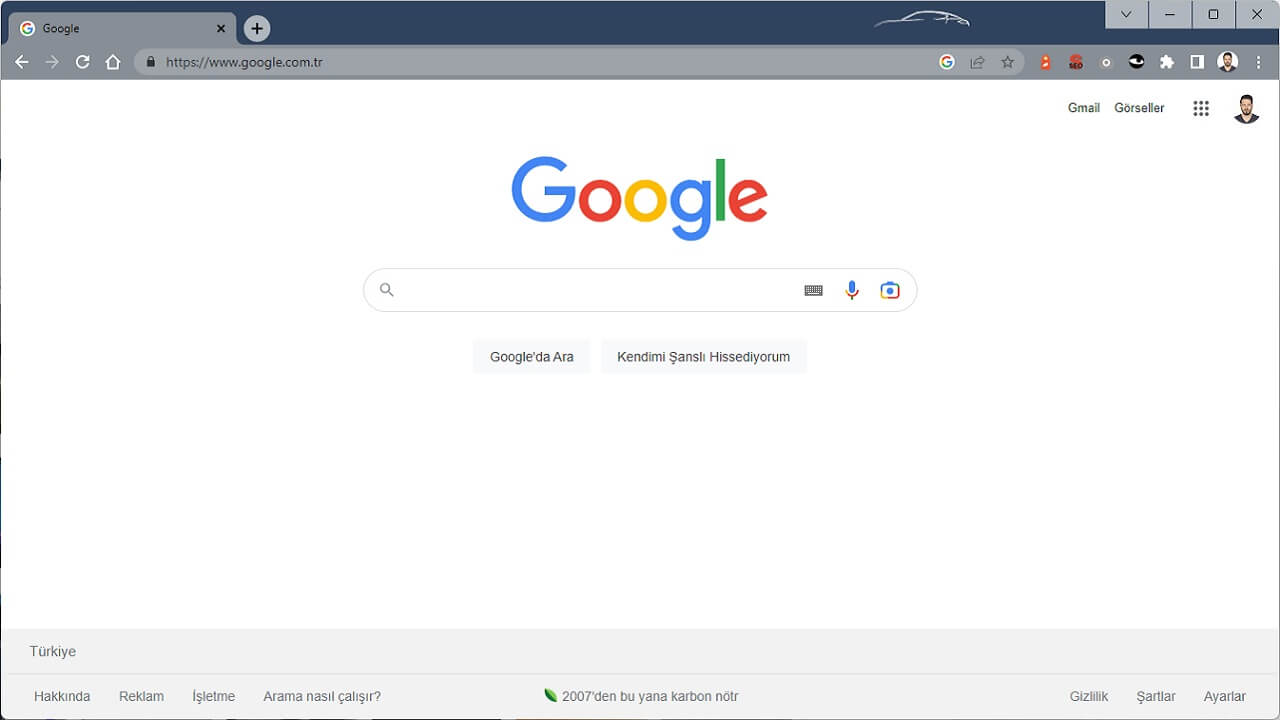
Google Arama, çoğumuz için çevrimiçi dünyanın sunduğu bilgi zenginliğine giriş noktasıdır. Ve ucuz, harika akıllı hoparlörler, artan sayıda insanın sesli aramayı kullanmasına yol açsa da, yakın zamanda geleneksel Google aramalarının yerini almayacak. Google Arama güçlü bir kaynaktır, ancak çoğumuz onu daha da güçlü ve kesin hale getirebilecek yerleşik arama operatörlerinin farkında değiliz.
Yalnızca sorgunuzu aramak size en iyi sonuçları vermeyebilir ve bu nedenle, Google Arama operatörlerini öğrenmek ve kullanmak, Google’dan en iyi şekilde yararlanmak için çok önemlidir. İşte aramanızı hassaslaştırmak için bilmeniz gereken en iyi 10 gelişmiş Google Arama operatörü.
Gelişmiş Google Arama operatörleri nelerdir?
Google’da bir sorgu aradığınızda, birkaç yüz milyon ila milyarlarca arama sonuç elde edersiniz. Google Arama’nın ilk birkaç sayfasının ötesine geçemediğiniz için, daha iyi yanıtları kaçırıyorsunuz. İşte bu noktada gelişmiş Google Arama operatörleri size yardımcı olabilir.
Gelişmiş arama operatörleri olarak da bilinen Google Arama operatörleri, aramalarınızı hassaslaştırmak için kullanabileceğiniz özel semboller ve terimlerdir. Belirli terimleri içeren sonuçları kaldırmak, tam sorgu eşleşmenizi aramak, belirli web sitelerinde arama yapmak, belirli dosya türlerini aramak vb. için bu gelişmiş operatörleri kullanabilirsiniz.
Bu arama operatörlerini kullanarak, arama yaparken sonuçlarınızı hassaslaştırabilirsiniz, böylece en iyi sonuçlar ilk sayfada gösterilir.
Arama sonuçlarınızı hassaslaştırmak için bu gelişmiş Google Arama operatörlerini kullanın
En iyi gelişmiş Google Arama operatörlerine ve aramalarınızı hassaslaştırmak için bunları nasıl kullanabileceğinize göz atalım.
Google Arama’da gelişmiş arama operatörlerini kullanırken operatörden sonra boşluk eklemeyin.
1. Tam eşleme araması
Google’da bir anahtar kelime veya kelime öbeği aradığınızda, o arama sorgusu için size geniş bir eşleme gösterilir. Google’ın kelime öbeğiniz için tam eşleme araması yapmasını istiyorsanız, arama sorgunuzu tırnak içine alın.
Bir arama terimini tırnak içine aldığınızda, Google’a arama sorgunuzla tam bir eşleşme aradığınızı söylersiniz. Arama sonuçlarınızı hassaslaştırmak için en temel ve kullanışlı arama operatörüdür.
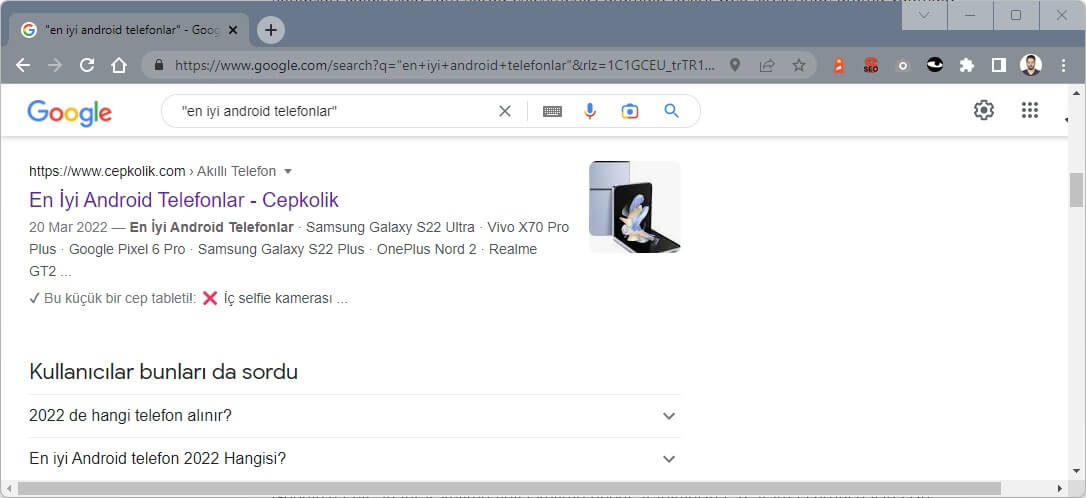
2. VEYA (OR) arama operatörü
Aynı aramada birden fazla sorgu aramak istiyorsanız OR arama operatörünü kullanın. Arama anahtar kelimeleriniz arasına OR koymanız yeterlidir; Google size sorgularınızdan herhangi birini içeren sonuçları gösterir.
Google’ın gelişmiş bir arama operatörü olarak kabul etmesi için OR’u büyük harflerle kullanmalısınız.
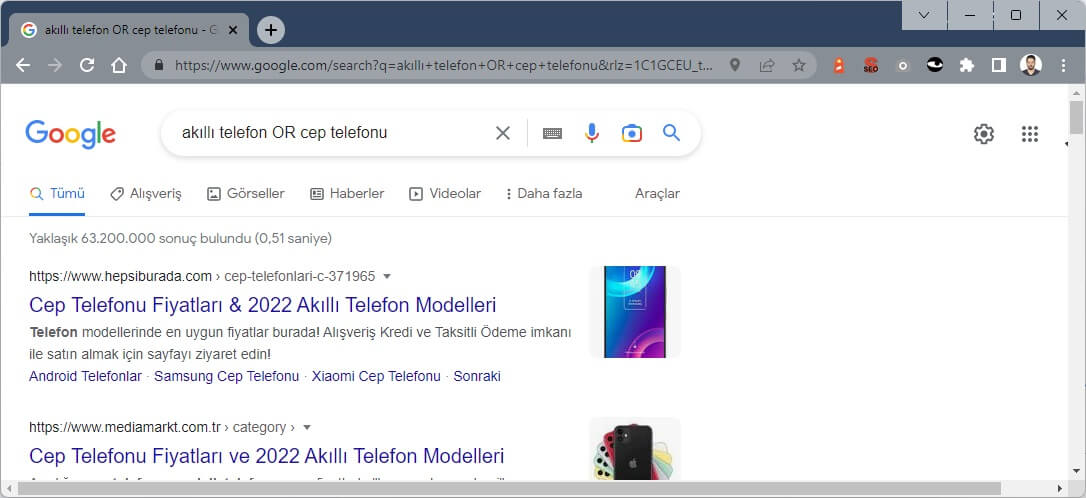
3. Arama terimlerini hariç tut
En kullanışlı arama operatörlerinden biri eksi (-) arama operatörüdür. Belirli anahtar kelimeleri arama sonuçlarından kaldırmak için bu operatörü kullanabilirsiniz. Arama sonuçlarınızı büyük ölçüde hassaslaştırabilir ve doğru sonuçları daha hızlı almanıza yardımcı olabilir.
Örneğin, Google Arama operatörlerini ararsanız, ilk sayfa sonuçları çoğunlukla normal kullanıcılar için kullanışlı olmayan SEO web siteleridir. Aramanızı hassaslaştırmak için, arama sonuçlarından kaldırmak üzere -SEO Google Arama operatörlerini arayabilirsiniz.
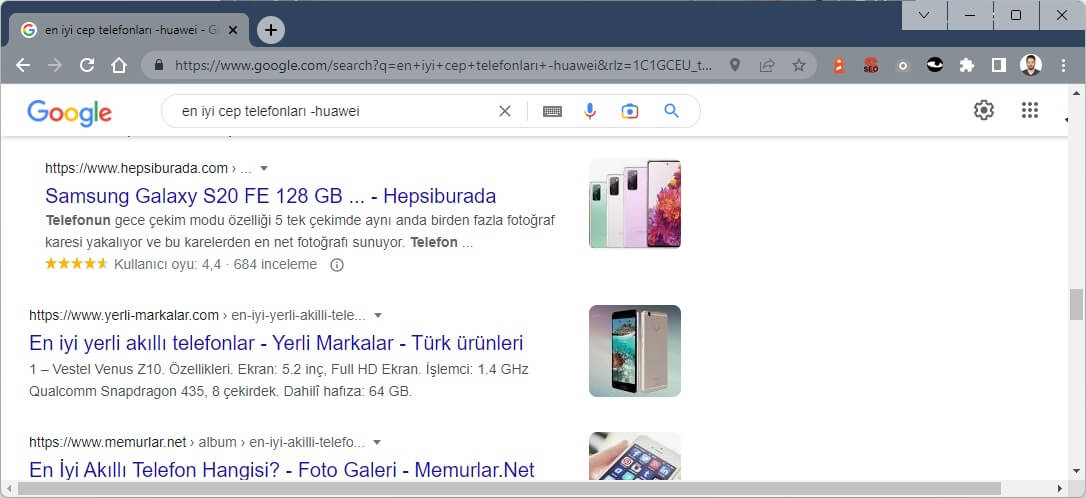
4. Belirli dosya türlerini arayın
Google Arama, aramalarınızı dosya türlerine göre hassaslaştırmanıza olanak tanır. Örneğin, bir araştırma makalesi arıyorsanız, yalnızca PDF dosyası içeren sonuçları almak için dosya türünü PDF olarak sınırlayabilirsiniz. İşte kullanabileceğiniz en yaygın dosya türü arama işleçleri.
- filetype:PDF
- filetype:PPTX
- filtetype:PNG
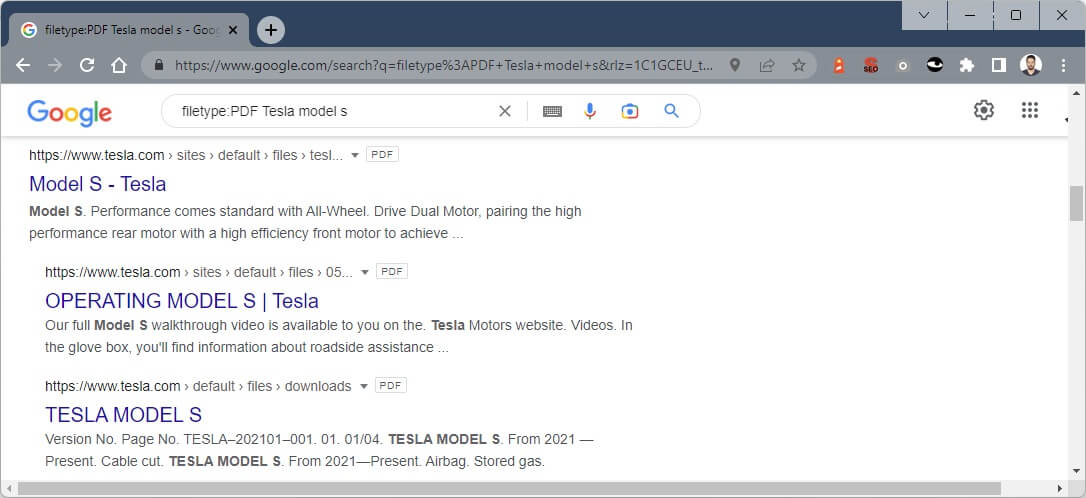
5. Aramayı belirli web siteleriyle sınırlayın
Aramanızı belirli web siteleriyle sınırlamak istiyorsanız, site: arama operatörünü kullanın. Google Arama’da, site:websiteurl ve ardından arama teriminizi yazın. Google Arama, sonuçları tercih ettiğiniz web sitesiyle sınırlar.
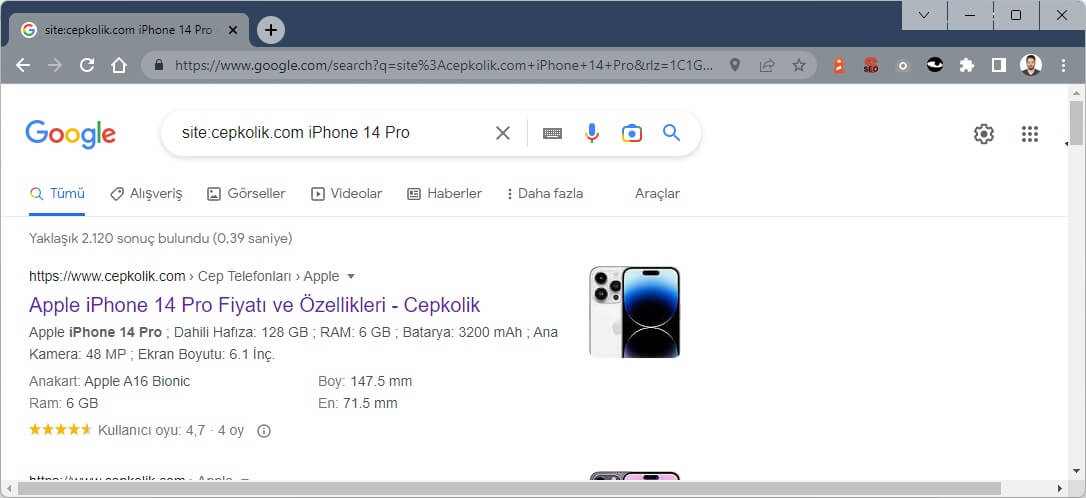
6. Aramayı belirli kaynaklarla sınırlandırın
Source: operatörünü kullanarak da aramanızı daraltabilirsiniz. Google Haberler’de haber kaynaklarınızı hassaslaştırırken kullanışlı olur. Ayrıca, tercih ettiğiniz haber kaynağının birden fazla teklifi varsa (bir web sitesi ve bir YouTube kanalı gibi), site: operatörü yerine source: operatörünü kullanmak, arama sonuçlarınızın yalnızca ilgili web sitesiyle sınırlı kalmamasını sağlar.
Source: operatörünü kullanmanın bir başka yararı da, ana kaynağınız arama konunuz için bir kapsama sahip değilse, Google’ın diğer kaynaklardan gelen sonuçları göstermesidir.
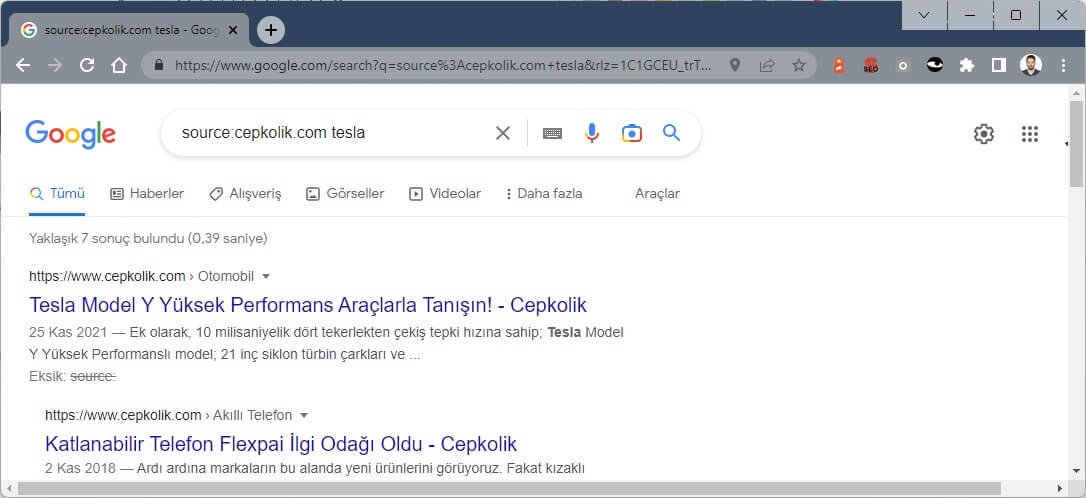
7. Başlıkta, URL’de veya gövdede arama yapın
Varsayılan olarak Google Arama, size alakalı arama sonuçları sağlamak için sayfa başlığını, URL’yi ve içerik gövdesini kontrol eder. Arama teriminiz bu yerlerden herhangi birinde görünüyorsa, Google sayfayı arama sonuçlarına dahil eder. Gelişmiş arama operatörlerini kullanarak, Google Arama’dan yalnızca arama terimleriniz bu yerlerden herhangi birinde görünüyorsa size sonuçları göstermesini isteyebilirsiniz.
Yalnızca arama sorgunuzun sayfa başlığında göründüğü arama sonuçlarını almak için intitle: veya allintitle: arama operatörlerini kullanın. Tek bir kelime arıyorsanız ilkini, bir kelime öbeği arıyorsanız ikincisini kullanın.
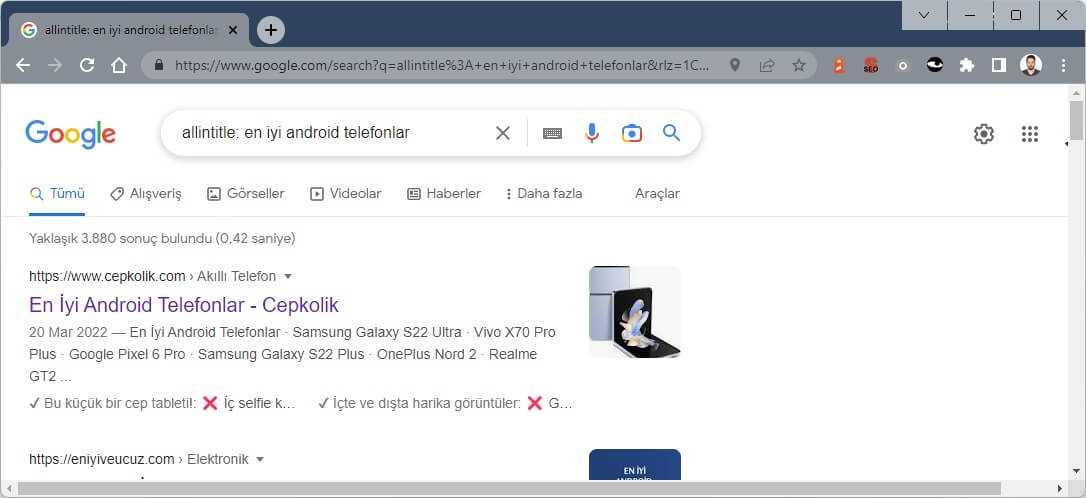
Benzer şekilde, aramalarınızı sayfanın URL’si ve gövdesi ile sınırlamak için aşağıdaki arama operatörlerini kullanabilirsiniz.
- inurl: Arama teriminizin URL’de göründüğü arama sonuçlarını gösterir.
- allinurl: Birden fazla kelime içeren bir arama ifadesi kullanmak için en iyisidir.
- intext: arama teriminizin makalenin gövdesinde göründüğü arama sonuçlarını gösterir.
- allintext: Birden çok kelime içeren bir arama ifadesi kullandığınızda kullanılır.
8. Fiyat ara
Bütçenize uygun ürünleri aramak istiyorsanız, $ operatörünü kullanın. Örneğin, en iyi Android akıllı saatlerini arıyorsanız, 200$’ın altındaki en iyi saatleri bulmak için en iyi Android akıllı saatler 200$ arama sorgusunu kullanın.
Benzer şekilde, bir fiyat aralığı kullanabilirsiniz. Bir fiyat aralığındaki ürünleri aramak için en iyi Chromebook’lar $200..$300 sorgusunu kullanın. Burada, Google’a belirlenen fiyat aralığındaki ürünleri aradığımızı söyleyen $..$ arama operatörünü kullandık.
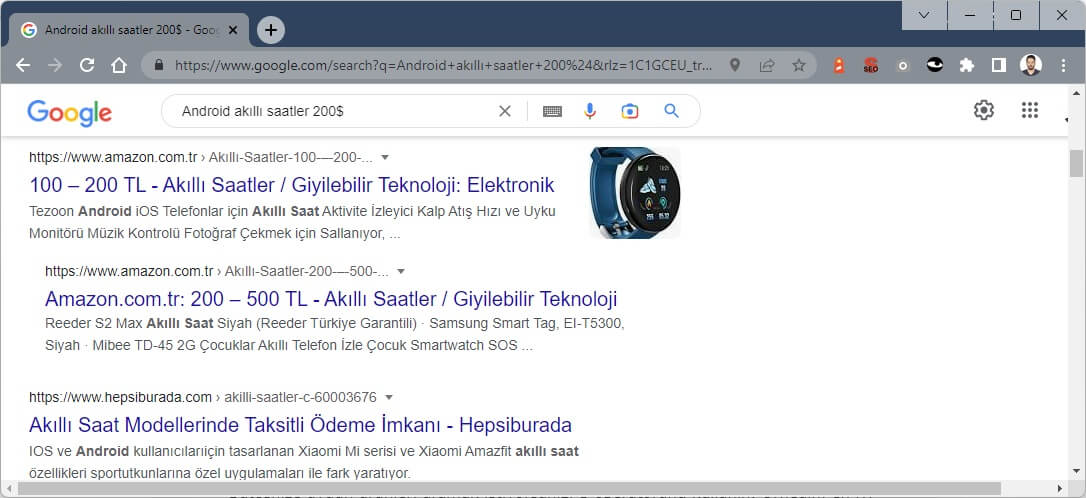
9. Sosyal medyada ara
Aramanızın sosyal medya sonuçlarına odaklanmasını istiyorsanız, @ arama operatörünü kullanın. Arama sorgunuzu girin ve örneğin, bu sosyal medya web sitelerinden arama sonuçlarını bulmak için @Twitter veya @Facebook ile takip edin.
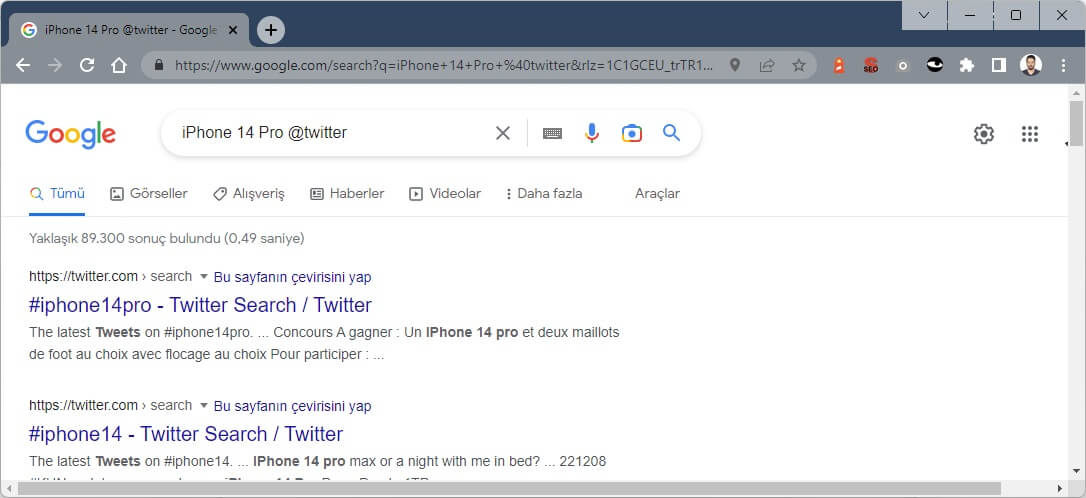
10. İlgili siteleri arayın
Bir web sitesindeki içeriği beğendiyseniz ve benzer web sitelerini bulmak istiyorsanız, Google’da ilgili web sitelerini arayın. Tek yapmanız gereken zaten bildiğiniz bir web adresinin önüne ile ilgili: koymak. Örneğin, Wikipedia’ya benzer web siteleri bulmak için related:wikipedia.com‘u kullanabilirsiniz.
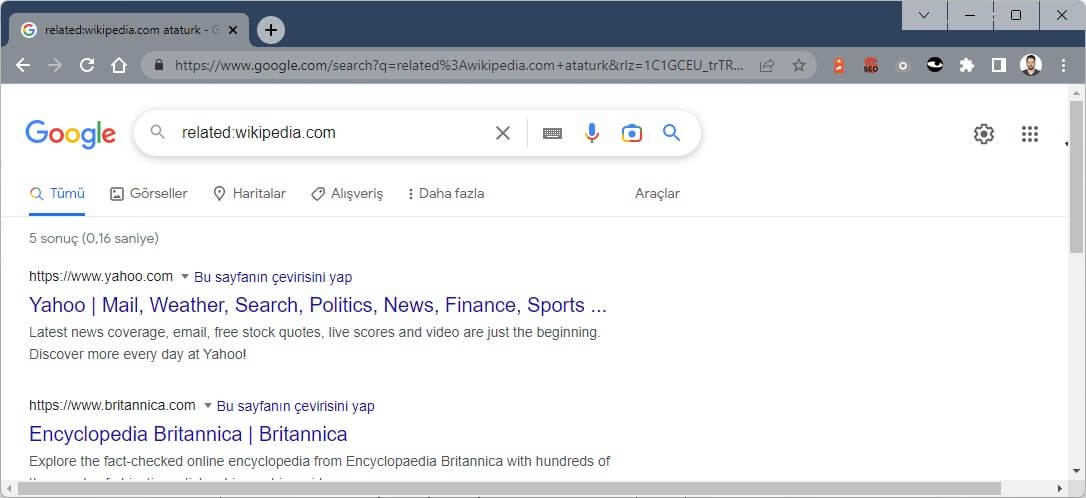
Google aramalarınız için en iyi sonuçları alın
Google aramalarınız için en iyi sonuçları bulmak için yukarıdaki gelişmiş arama operatörlerini kullanabilirsiniz. Bu kılavuzu beğendiyseniz, Gmail’deki gelişmiş arama filtreleri ve Google Arama geçmişini silme hakkındaki kılavuzlarımızı da beğeneceksiniz.





